1) A bérszerver távmenedzsment elérését emailben küldjük ki Önnek, a belépési adatokkal együtt. Írja be a böngésző címsorába az emailben megadott IP címet.
2) A belépési képernyőn adja meg a felhasználónevet és a jelszót. Kattintson a „Submit” gombra.

3) Az IDRAC főoldalán kattintson a miniatűr képernyő mellett található „Lauch” opcióra.

4) A böngésző fel fog dobni egymás után néhány hasonló párbeszédablakot, melyeken jóvá kell hagynia a fájl letöltését. Kattintson mindkét esetben a „Yes” gombra.

5) Egyes böngészők rossz kiterjesztéssel töltik le a fájlt. Letöltés után nevezze át a fájlt viewer.jnlp-re, majd nyissa meg.
Hogyan tudok ISO-t vagy külső meghajtót csatlakoztatni?
1) A konzol képernyő menüjében kattintson a „Virtual Media” menüpontra, és válassza ki a „Launch Virtual Media” opciót.

2) Válassza ki a csatlakoztatni kívánt eszközt, és kattintson az „Add Folder as Image” gombra, vagy válasszon ki egy ISO fájlt és kattintson az „Add Image” gombra.

Hogyan tudom újraindítani/leállítani/bekapcsolni a szerveremet?
a) Az IDRAC főoldalán a „Quick Launch Tasks” menüpont alatt lehetősége nyílik ki/bekapcsolni a szerverét, illetve a „Power Cycle System” művelettel egy rendes leállítást és bekapcsolást egymás után elvégezni.

b)A bal oldali menüben válassza ki a „Power/Thermal” almenüt a Server menüpontban. Itt válassza ki a fenti menüsorból a „Power Configuration” menüpontot. Az alábbi műveleteket nyílik lehetősége elvégezni:

- Power On System - szerver bekapcsolása
- Power Off System - szerver azonnali kikapcsolása, mintha áramtalanítaná azt
- NMI
- Graceful Shutdown - szerver leállítása
- Reset System - szerver újraindítása
- Power Cycle System - leállítja, majd visszakapcsolja a szervert. Ez hosszabb leállást eredményez, mint az újraindítás, mivel a leállítás ebben az esetben nem a szerver azonnali lekapcsolását jelenti.
Hogyan tudom biztonságosabbá tenni a szerverem elérését?
1)A bal oldali menüben válassza ki a „Network” almenüt az „iDRAC Settings” menüpontban. Itt válassza ki a fenti menüsorból a „Network” menüpontot. Válassza ki az „Advanced Settings” opciót.

a) Az „IP Range Enabled” opció engedélyezésekor megadhat egy IP tartományt, ahonnan engedélyezi a szerver elérését, illetve az IP tartomány alhálózati maszkját.
b) Az „IP Blocking Enabled” opció engedélyezésekor lehetősége van rá, hogy megadja a következő adatokat:

- IP Blocking Fail Count- Mennyi sikertelen próbálkozás után kerüljön tiltásra a csatlakozni próbáló IP cím
- IP Blocking Fail Window- Mennyi időn belül történő sikertelen próbálkozás után kerüljön tiltásra a csatlakozni próbáló IP cím
- IP Blocking Penalty Time- Menyi időre kerüljön tiltásra a csatlakozni próbáló IP cím
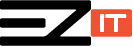
 Telefonos Ügyfélszolgálat 9-17 óráig
Telefonos Ügyfélszolgálat 9-17 óráig 